Usted puede cambiar fácilmente el formato de número, es decir, el modo en que aparecen los números introducidos en su hoja de cálculo. Para hacerlo,
- seleccione una celda, un rango de celdas o la hoja de cálculo entera,
- abra el panel de ajustes de Celda
- punteando el icono
 en la barra de herramientas superior o
en la barra de herramientas superior o
- punteando la opción Más en el menú emergente y eligiendo el punto del menú Celda,
- pase el dedo hacia arriba para ver más opciones y puntee la opción Formato para abrir el panel Formato.
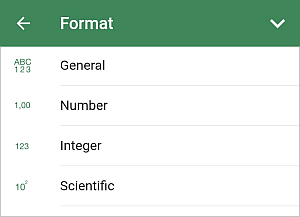
- puntee el formato de número que desea aplicar:
 General - se usa para mostrar los datos introducidos como números comunes en la forma más compacta sin otros signos adicionales,
General - se usa para mostrar los datos introducidos como números comunes en la forma más compacta sin otros signos adicionales, Número - se usa para mostrar los números con 0-30 dígitos después de la coma de decimales donde se añade un separador de millares entre cada grupo de tres dígitos antes del punto decimal,
Número - se usa para mostrar los números con 0-30 dígitos después de la coma de decimales donde se añade un separador de millares entre cada grupo de tres dígitos antes del punto decimal, Entero - se usa para mostrar los números como unos números enteros,
Entero - se usa para mostrar los números como unos números enteros, Científico (exponencial) - se usa para mantener los números cortos convirtiendo en una cadena del tipo d.dddE+ddd o d.dddE-ddd donde cada d es un dígito de 0 a 9,
Científico (exponencial) - se usa para mantener los números cortos convirtiendo en una cadena del tipo d.dddE+ddd o d.dddE-ddd donde cada d es un dígito de 0 a 9, Contabilidad - se usa para mostrar valores monetarios con uno de los siguientes símbolos de divisa: Dólar $, Euro €, Libra £, Rublo ₽, Yen ¥, y dos decimales. Puntee el icono
Contabilidad - se usa para mostrar valores monetarios con uno de los siguientes símbolos de divisa: Dólar $, Euro €, Libra £, Rublo ₽, Yen ¥, y dos decimales. Puntee el icono  y seleccione el necesario. A diferencia del formato Moneda, el formato Contabilidad alinea los símbolos de divisa por el lado izquierdo de la celda, representa valores cero como guiones y muestra valores negativos entre paréntesis.
y seleccione el necesario. A diferencia del formato Moneda, el formato Contabilidad alinea los símbolos de divisa por el lado izquierdo de la celda, representa valores cero como guiones y muestra valores negativos entre paréntesis.
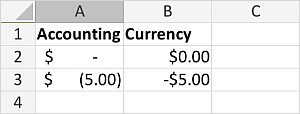
 Moneda - se usa para mostrar valores monetarios con uno de los siguientes símbolos de divisa: Dólar $, Euro €, Libra £, Rublo ₽, Yen ¥, y dos decimales. Puntee el icono
Moneda - se usa para mostrar valores monetarios con uno de los siguientes símbolos de divisa: Dólar $, Euro €, Libra £, Rublo ₽, Yen ¥, y dos decimales. Puntee el icono  y seleccione el necesario. A diferencia del formato Contabilidad, el formato Moneda coloca un símbolo de divisa justo antes del primer dígito y muestra valores negativos con el signo negativo (-).
y seleccione el necesario. A diferencia del formato Contabilidad, el formato Moneda coloca un símbolo de divisa justo antes del primer dígito y muestra valores negativos con el signo negativo (-). Fecha - se usa para mostrar fechas. Puntee el icono
Fecha - se usa para mostrar fechas. Puntee el icono  y seleccione uno de los formatos de fechas siguientes: MM-dd-yy, MM-dd-yyyy, dd-MM-yy, dd-MM-yyyy, dd-MMM-yyyy, dd-MMM, MMM-yy,
y seleccione uno de los formatos de fechas siguientes: MM-dd-yy, MM-dd-yyyy, dd-MM-yy, dd-MM-yyyy, dd-MMM-yyyy, dd-MMM, MMM-yy, Hora - se usa para mostrar hora. Puntee el icono
Hora - se usa para mostrar hora. Puntee el icono  y seleccione uno de los formatos de hora siguientes: HH:mm, HH:MM:ss, hh:mm tt, hh:mm:ss tt, [h]:mm:ss,
y seleccione uno de los formatos de hora siguientes: HH:mm, HH:MM:ss, hh:mm tt, hh:mm:ss tt, [h]:mm:ss, Porcentaje - se usa para mostrar los datos como porcentaje acompañado por un signo de porcentaje %,
Porcentaje - se usa para mostrar los datos como porcentaje acompañado por un signo de porcentaje %, Texto - se usa para mostrar los valores numéricos como un texto simple con una precisión máxima disponible.
Texto - se usa para mostrar los valores numéricos como un texto simple con una precisión máxima disponible.
- cierre el panel de ajustes de celda punteando la flecha
 a la derecha.
a la derecha.